कैसे WMV/AVI/MKV/MP4/MOV को, ect MSWMM फ़ाइलों को परिवर्तित करने के लिए
एक MSWMM फ़ाइल एक वीडियो फ़ाइल पर एक प्रोजेक्ट फ़ाइल Windows Movie Maker के द्वारा बनाई गई नहीं है। आप इसे Wondows Meida खिलाड़ी की तरह वीडियो कार्यक्रमों पर खेलने नहीं कर सकते। तो, कभी कभी आप MSWMM फ़ाइलें करने के लिए वीडियो फ़ाइलों को परिवर्तित कर सकते हैं। वास्तव में, Windows मूवी मेकर MSWMM फ़ाइलें WMV फ़ाइलों को परिवर्तित करने के लिए आपको अनुमति देता है। और आपरेशन बहुत आसान है। यदि आप नहीं जानते कि कैसे MSWMM Windows मूवी मेकर में WMV कन्वर्ट करने के लिए, नीचे दी गई गाइड आप के लिए सही है।
यहाँ मैं तुम्हें दिखाता कैसे करने के लिए MSWMM फ़ाइलें Windows Movie Maker में WMV परिवर्तित, और MSWMM परिवर्तित WMV, AVI, MKV, MP4, MOV और अधिक जैसे एक app के साथ अन्य fomats के लिए होगा।
भाग 1: Windows मूवी मेकर में WMV करने के लिए MSWMM फ़ाइलें कन्वर्ट करने के लिए कैसे
Windows मूवी मेकर के लिए Windows बाजार पर के दो संस्करण हैं। मैं क्रमशः विस्तृत चरण आपको दिखाता हूँ।
Windows 7 के लिए i.
अपने MSWMM प्रोजेक्ट फ़ाइलें WMV फ़ाइलों को परिवर्तित करने के लिए, आप कर सकते हैं:
चरण 1: फ़ाइल मेनू पर क्लिक करें, और आपके स्थानीय MSWMM परियोजना फ़ाइलों को आयात करने के लिए प्रोजेक्ट खोलें विकल्प चुनें।
चरण 2: एक MSWMM प्रोजेक्ट फ़ाइल को नीचे समयरेखा पर खींचें।
चरण 3: "करने के लिए चलचित्र समाप्त" के बाईं ओर जाना है, और "मेरे कंप्यूटर के लिए सहेजें" का चयन करें। अगले, एक जादूगर एक WMV फ़ाइल के रूप में इस फ़ाइल को सहेजने के लिए आप का नेतृत्व करेंगे।
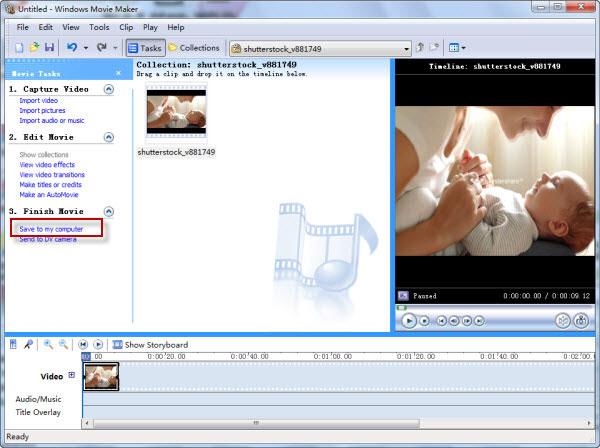
Wondows वीजा के लिए द्वितीय।
चरण 1: आप Windows Movie Maker खोलने के बाद, आप 'फ़ाइल' मेनू पर क्लिक करें और MSWMM प्रोजेक्ट फ़ाइल आप चाहते आयात करने के लिए "प्रोजेक्ट खोलें" विकल्प का चयन करने के लिए की जरूरत है।
चरण 2: "फ़ाइल" मेनू करने के लिए वापस जाओ, और 'चलचित्र प्रकाशित करें' विकल्प चुनें। तब, 'चलचित्र प्रकाशित करें' विज़ार्ड के ऊपर पॉप जाएगा।
चरण 3: "अगला" क्लिक करें, में एक नया नाम टाइप करें, किसी फ़ाइल पथ का चयन, और "अगली" WMV फ़ाइल को सहेजने के लिए पुन: क्लिक करें।
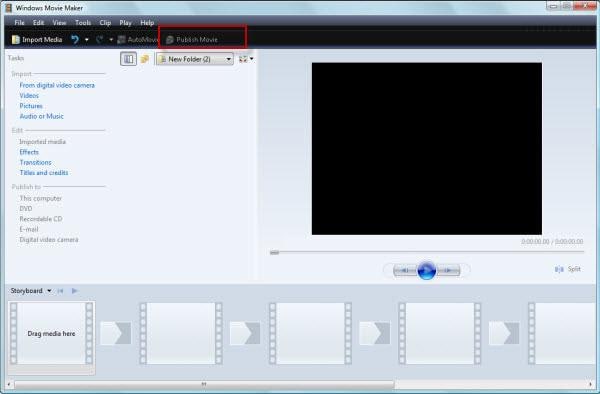
अब, बस बचाया WMV फ़ाइल को खोजने के लिए आउटपुट फ़ोल्डर में जाओ। कि सब है।
भाग 2: MSWMM फ़ाइलों को अन्य स्वरूप को बदलने के लिए कैसे
शायद आप अधिक स्थानों में MSWMM परियोजना फ़ाइलों को खेलने के लिए चाहते हैं। इस तरह के एक मामले में, आप शायद MSWMM अन्य वीडियो प्रारूपों के बजाय करने के लिए WMV कन्वर्ट करने के लिए की जरूरत है। तथापि, Windows मूवी मेकर केवल WMV स्वरूप में फ़ाइलें सहेजने के लिए आप की अनुमति कर सकते हैं। तो, AVI, MP4, MOV, FLV, VOB, डीवीडी, एमपीईजी, MPG, आदि जैसे और अधिक वीडियो प्रारूपों के लिए MSWMM फ़ाइलें कन्वर्ट करने के लिए, तुम एक शक्तिशाली MSWMM कन्वर्टर, Wondershare वीडियो कनवर्टर ( मैक के लिए वीडियो कनवर्टर का उपयोग करने के लिए है).
1.MSWMM बचाने के रूप में वीडियो फ़ाइलें फ़ाइलें
शीर्ष पर मेनू Windows मूवी मेकर के मुख्य इंटरफ़ेस छोड़ दिया, और "खुला"परियोजना के लिए जाना फ़ाइल क्लिक करें। फिर, एक फ़ाइल खुली विंडो पॉप अप होगा। अब, आप करने के लिए MSWMM फ़ाइलें आप चाहते हैं और उन्हें आयात नेविगेट कर सकते हैं। उसके बाद, आयातित MSWMM फ़ाइलों में से एक नीचे स्टोरीबोर्ड पर खींचें। अंत में, "चलचित्र समाप्त करने के लिए" जाओ > "मेरे कंप्यूटर में सहेजें" एक WMV वीडियो फ़ाइल में निर्यात करने के लिए।
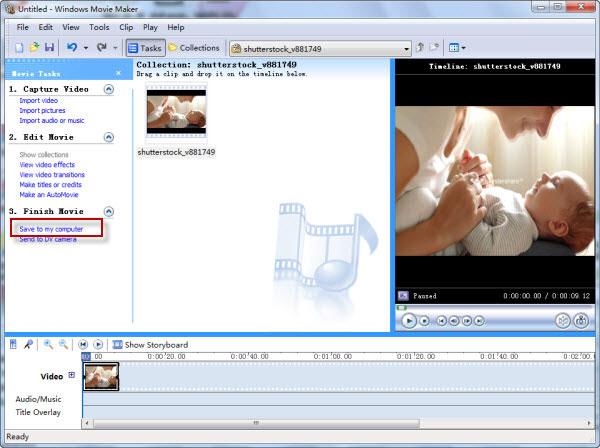
2.इस MSWMM कन्वर्टर के लिए वीडियो फ़ाइलों को आयात करें
खुला Wondershare वीडियो कनवर्टर, जो, के ऊपरी-बाएँ कोने पर आप बस बस क्लिक करें ![]() अपने WMV फ़ाइलें चरण 1 में सहेजा था को जोड़ने के लिए बटन। उसके बाद, आप सभी फ़ाइलें इस app रूपांतरण फलक में सूचीबद्ध देख सकते हैं।
अपने WMV फ़ाइलें चरण 1 में सहेजा था को जोड़ने के लिए बटन। उसके बाद, आप सभी फ़ाइलें इस app रूपांतरण फलक में सूचीबद्ध देख सकते हैं।

3.एक आउटपुट स्वरूप का चयन करें
ड्रॉप-डाउन आउटपुट स्वरूप सूची खोलें या प्रारूप छवि आउटपुट स्वरूप कक्ष पर क्लिक करें। आप इस रूप में इस app आउटपुट स्वरूप विंडो देख सकते हैं।
लगभग सभी वीडियो और ऑडियो प्रारूपों, यहां तक कि लोकप्रिय उपकरणों इसके स्वरूप सूची में समाहित कर रहे हैं। बस क्या आप आउटपुट स्वरूप के रूप में चाहते हैं का चयन करने के लिए स्वतंत्र लग रहा है।

4.MSWMM में कनवर्ट फ़ाइलें
अब, आप बस अपने MSWMM फ़ाइलों को कनवर्ट करना प्रारंभ करने के लिए इस वीडियो कनवर्टर मुख्य अंतरफलक के नीचे-दाएँ कोने पर "बदलें" बटन हिट। थोड़ी देर के बाद में, वीडियो रूपांतरण पूरा हो जाएगा। सीधे रूपांतरण के बाद परिवर्तित फ़ाइलों को खोजने के लिए खुले फ़ोल्डर विकल्प क्लिक करें।



